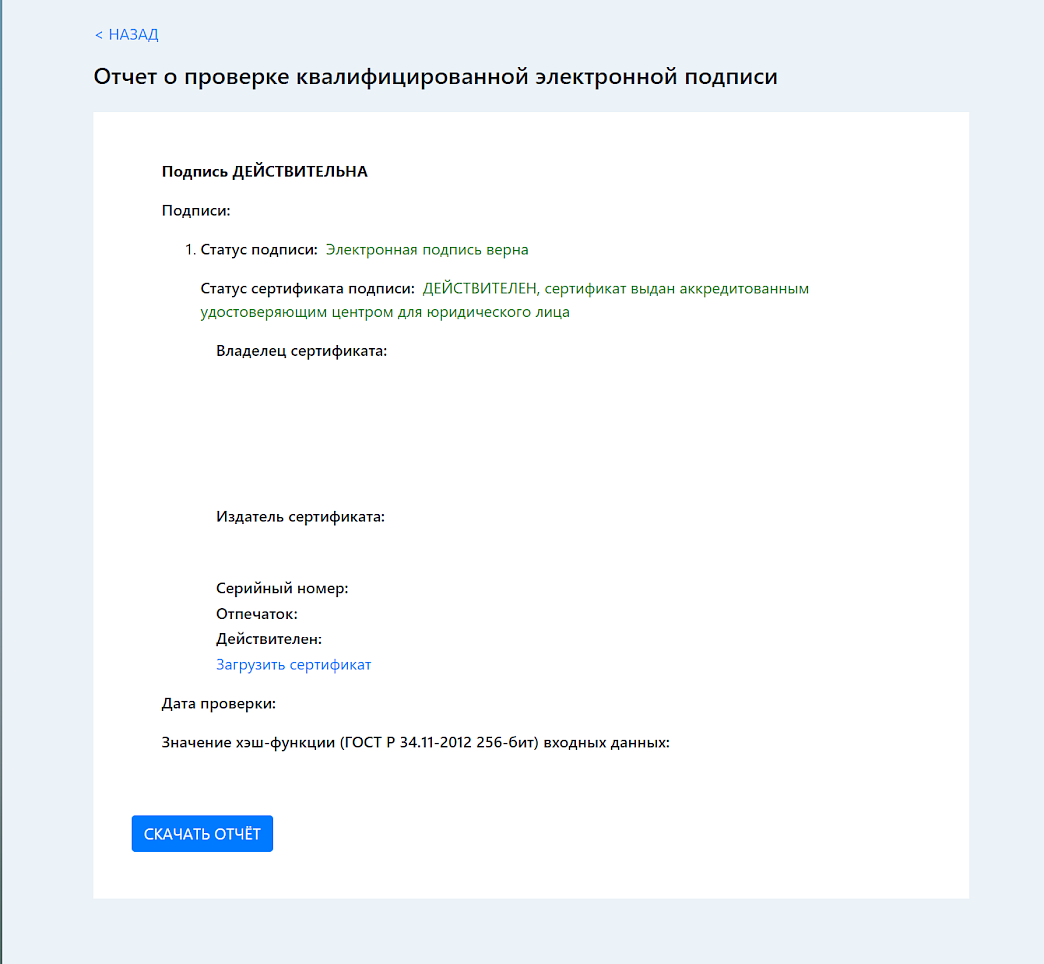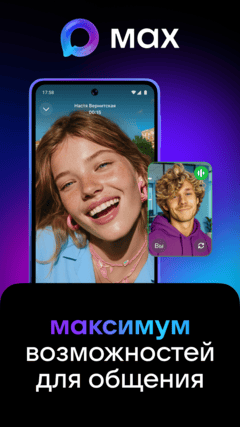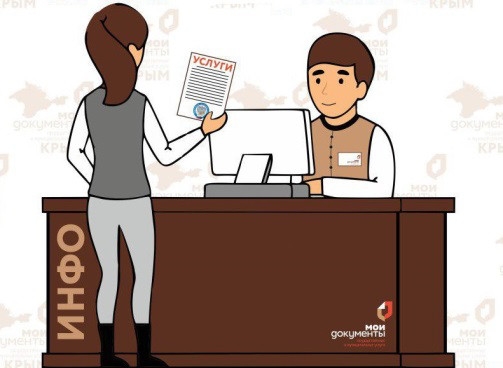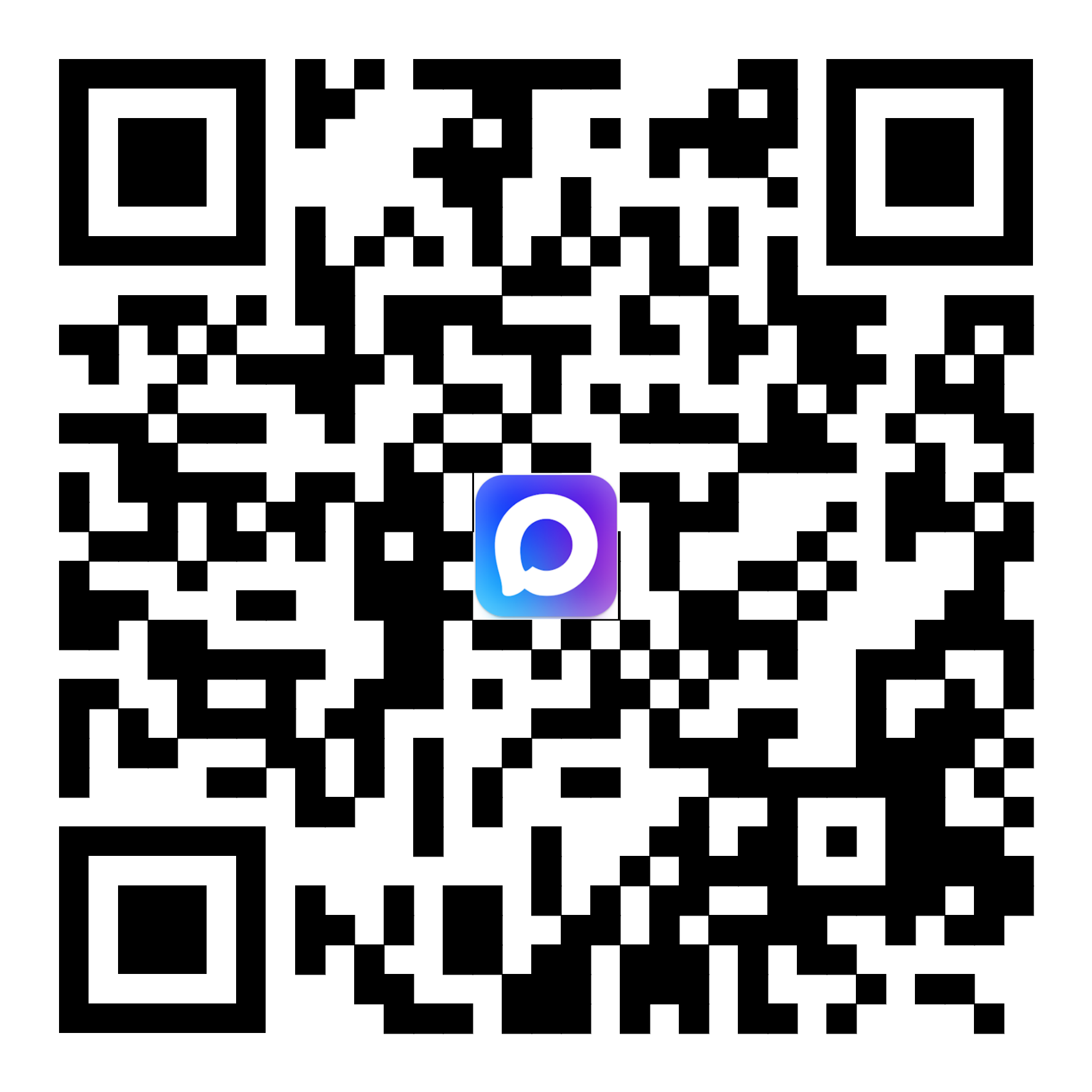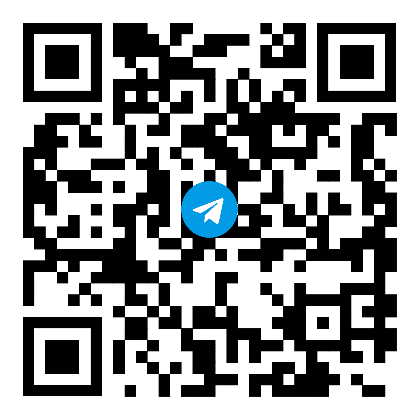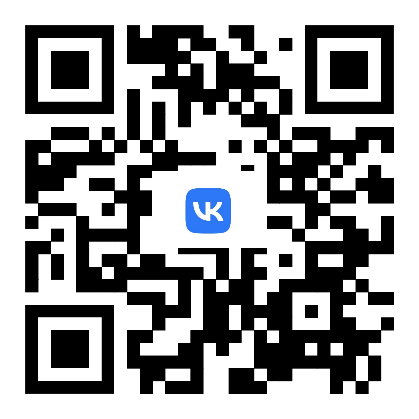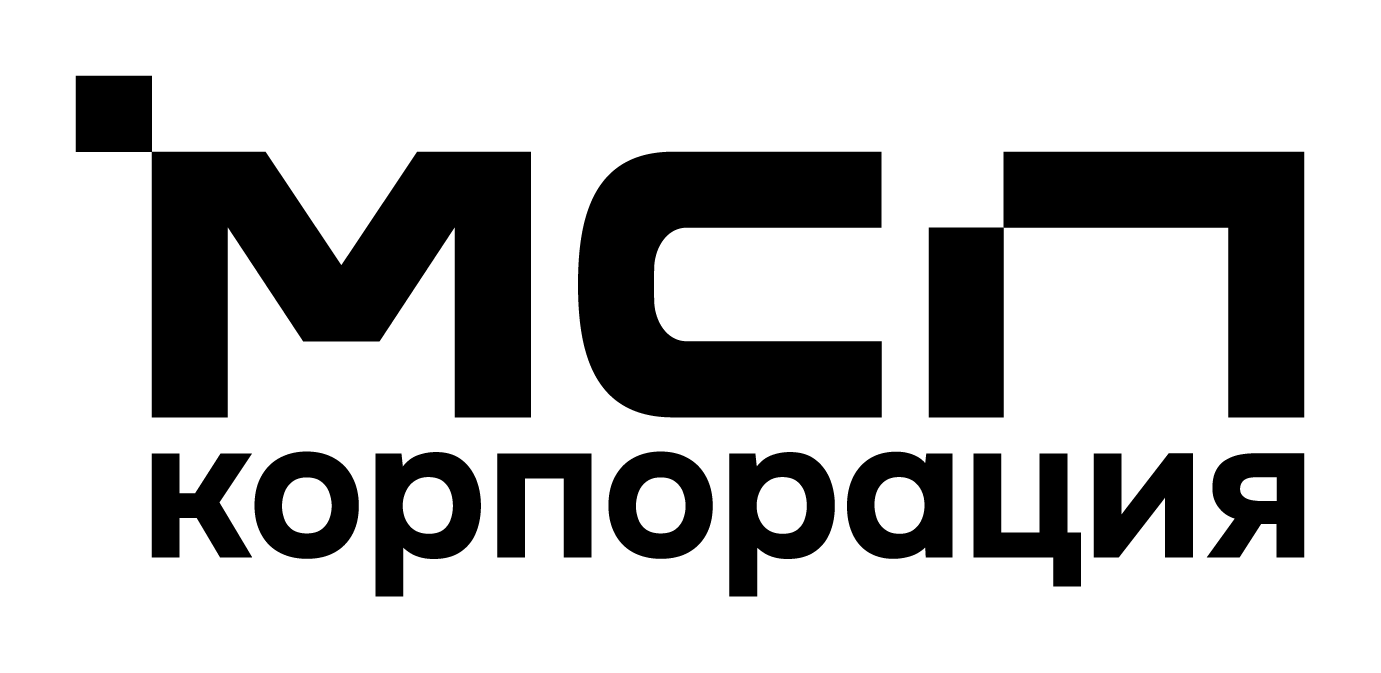Инструкция по заказу справок Ф.9
Заказ справок доступен только для граждан, имеющих подтвержденную учетную запись в ЕСИА (на портале госуслуг)
Внимание!
Справки выдаются собственникам, нанимателям жилых помещений государственного или муниципального жилищного фонда, а также гражданам, зарегистрированным в жилых помещениях.
Шаг 1. Зайдите в личный кабинет на официальном сайте МФЦ

После нажатия на кнопку «Личный кабинет» Вы будет переадресованы в Единую систему идентификации и аутентификации (ЕСИА) для прохождения идентификации личности (необходимо ввести логин и пароль):
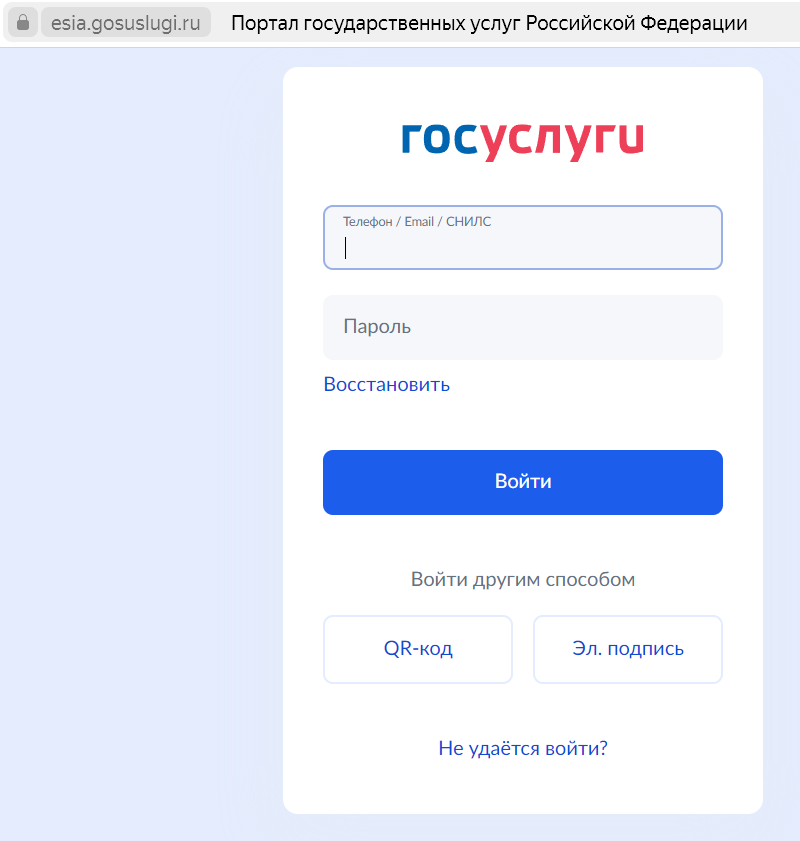
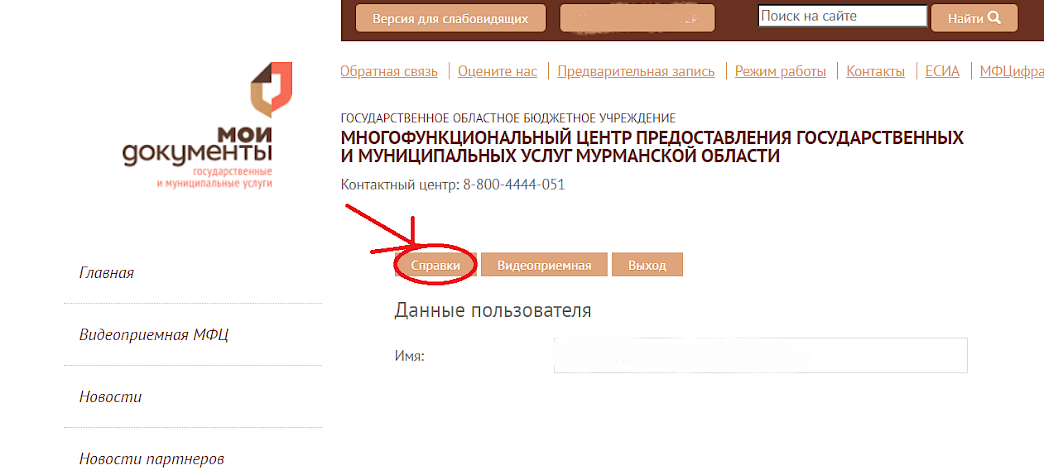
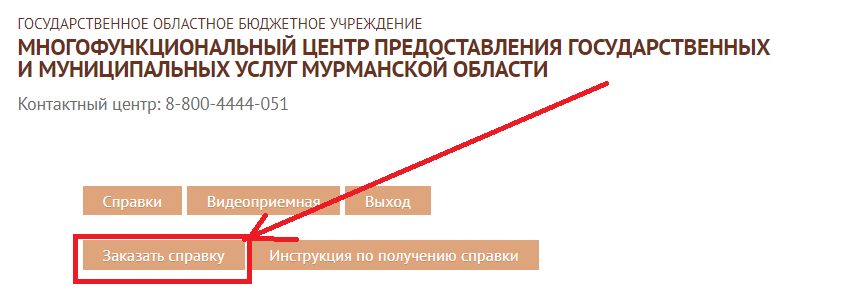
Шаг 4. На открывшейся странице заполнить поля запроса (* отмечены обязательные поля), также дополнительно указать название улицы, корпус (при необходимости) и номер квартиры. После ввода адреса нажать на кнопку «Отправить запрос»
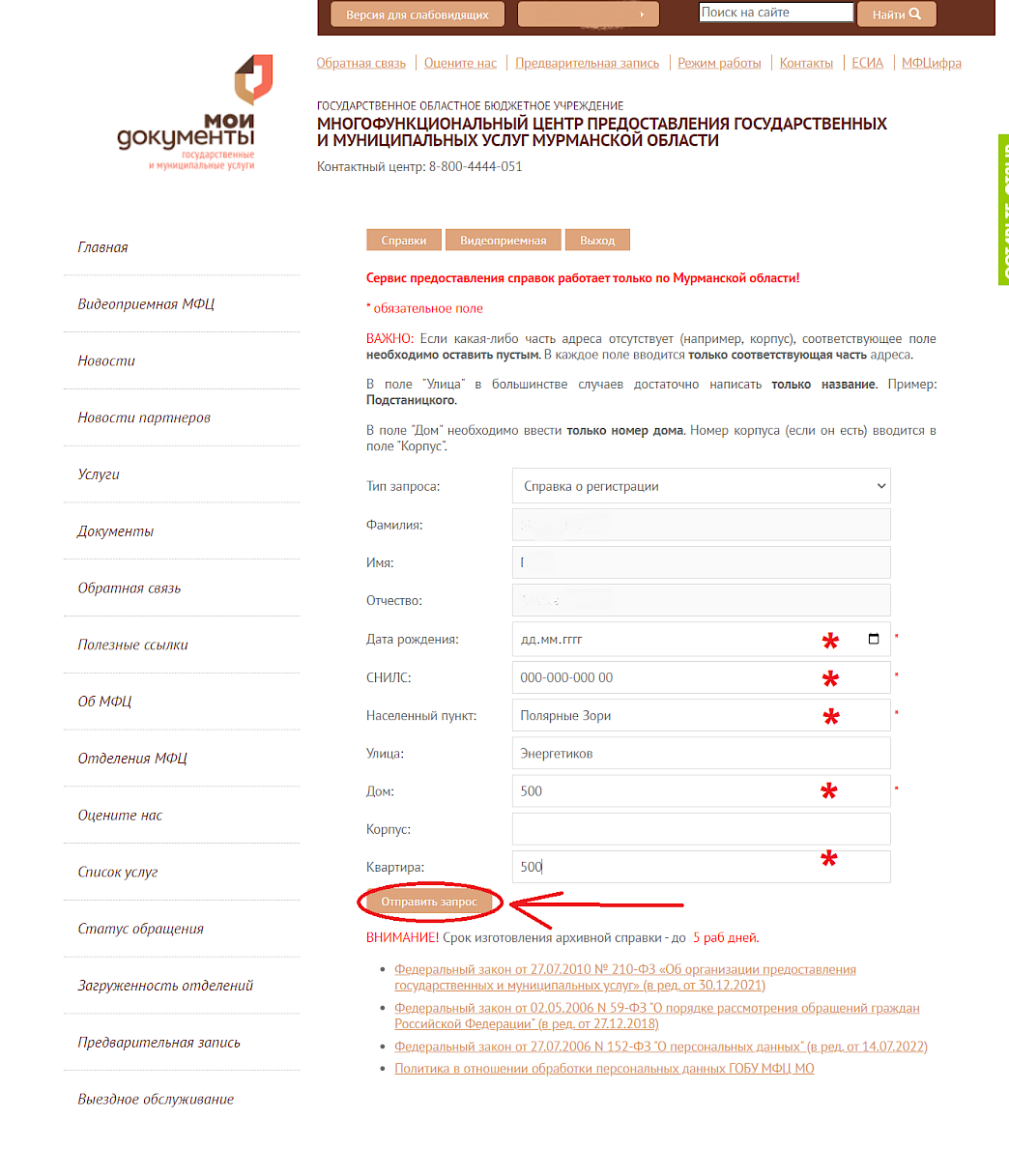
Необходимо указывать верную дату рождения и СНИЛС. Если данные будут введены неверно, то сервис вам не выдаст справку.
Вводить населенный пункт нужно без указания области и индекса. Не «183034 г. Полярные Зори, Мурманская область», а «Полярные Зори»
Шаг 5. Чтобы скачать полученную справку необходимо нажать кнопку скачать

Справка будет доступна в загрузках браузера или в папке загрузки (downloads) вашего устройства
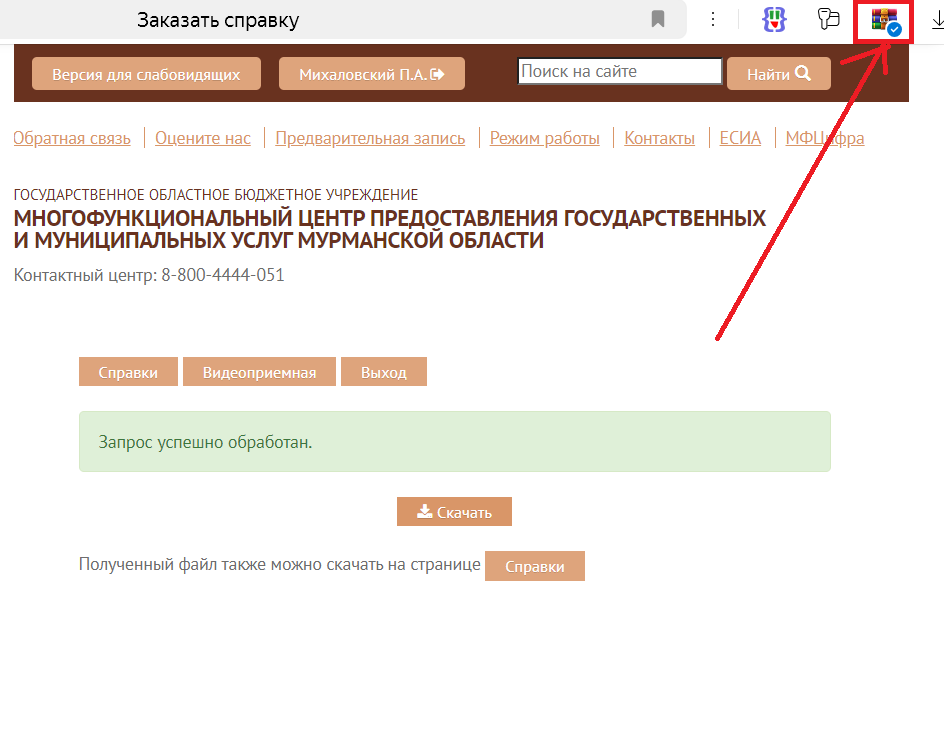
Также справка будет доступна в разделе справки. Чтобы её получить необходимо нажать Скачать. Результат также будет доступен в загрузках
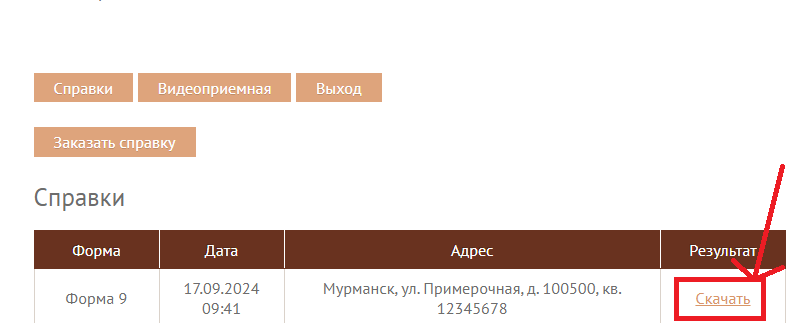
Шаг 6. Справка Ф.9 в электронном виде, подписанная усиленной квалифицированной электронной подписью (form.pdf) вместе с файлом электронной подписи (form.pdf.sig) будет сформирована в режиме он-лайн в архивированном виде
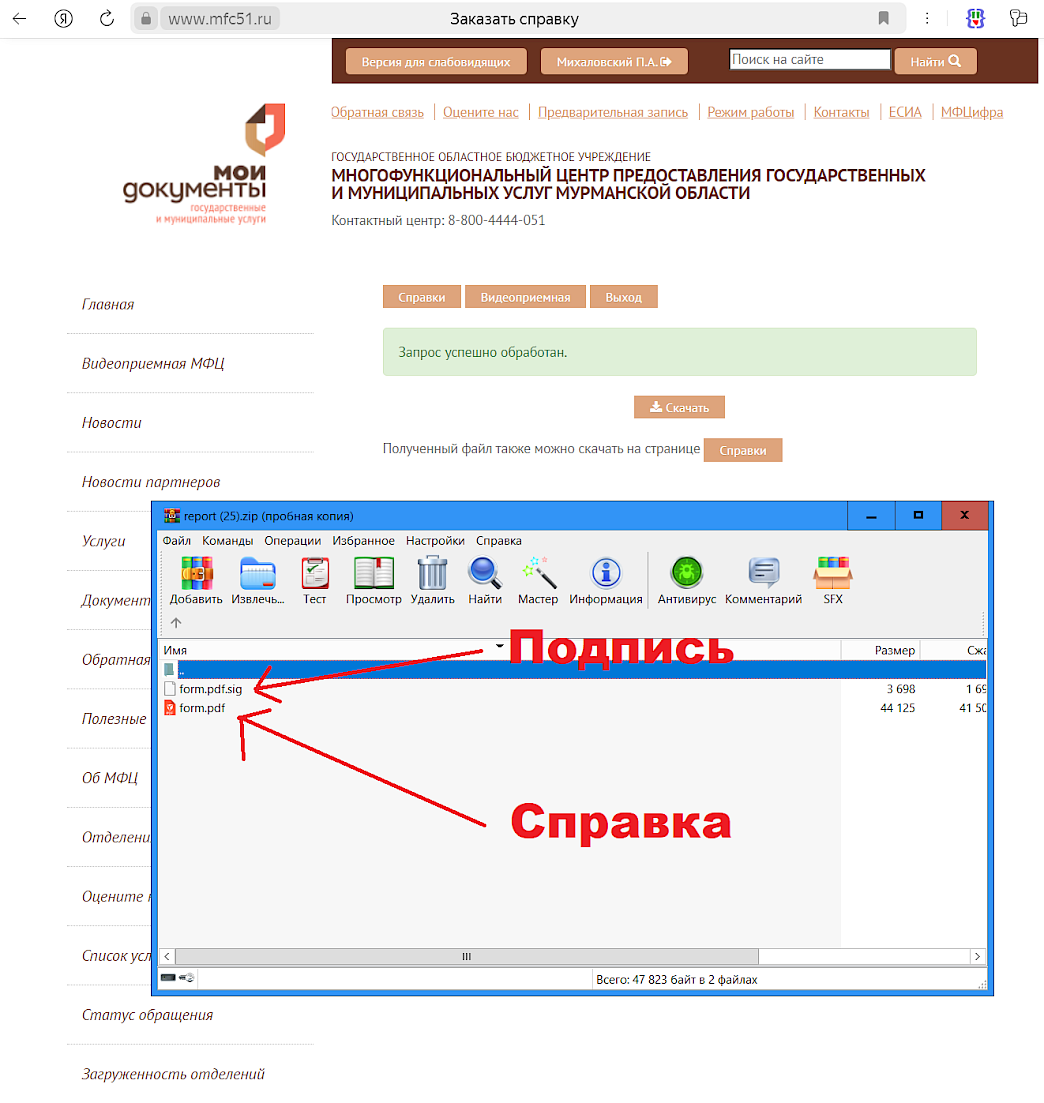
При двойном нажатии на файл справки (form.pdf) справка будет открыта в программе Adobe Acrobat Reader, либо в окне браузера.
В соответствии со ст. 6 Федерального закона «Об электронной подписи» от 06.04.2011 № 63-ФЗ документ в электронной форме, подписанный квалифицированной электронной подписью, признается электронным документом, равнозначным документу на бумажном носителе, подписанному собственноручной подписью
Внимание,
При получении справки, штампа на самом документе не будет. Но файл, все равно подписан отсоединенной электронной подписью
Полученный архив report.zip (файл справки и электронной подписи) по умолчанию сохраняется в папке «Downloads» или «Загрузки» операционной системе Windows. Указанный архив Вы сможете скачать на внешний электронный носитель информации и представить в организацию, которой необходима Ваша справка Ф.9.
Проверка подлинности электронной подписи
Для проверки электронной подписи можно воспользоваться Порталом госуслуг. Его преимущество - мобильность и доступность: для проверки нужны только браузер и интернет, а документы можно проверить даже со смартфона. Для загрузки файлов для проверки необходимо полученные файлы в архиве разархивировать в отдельную папку.
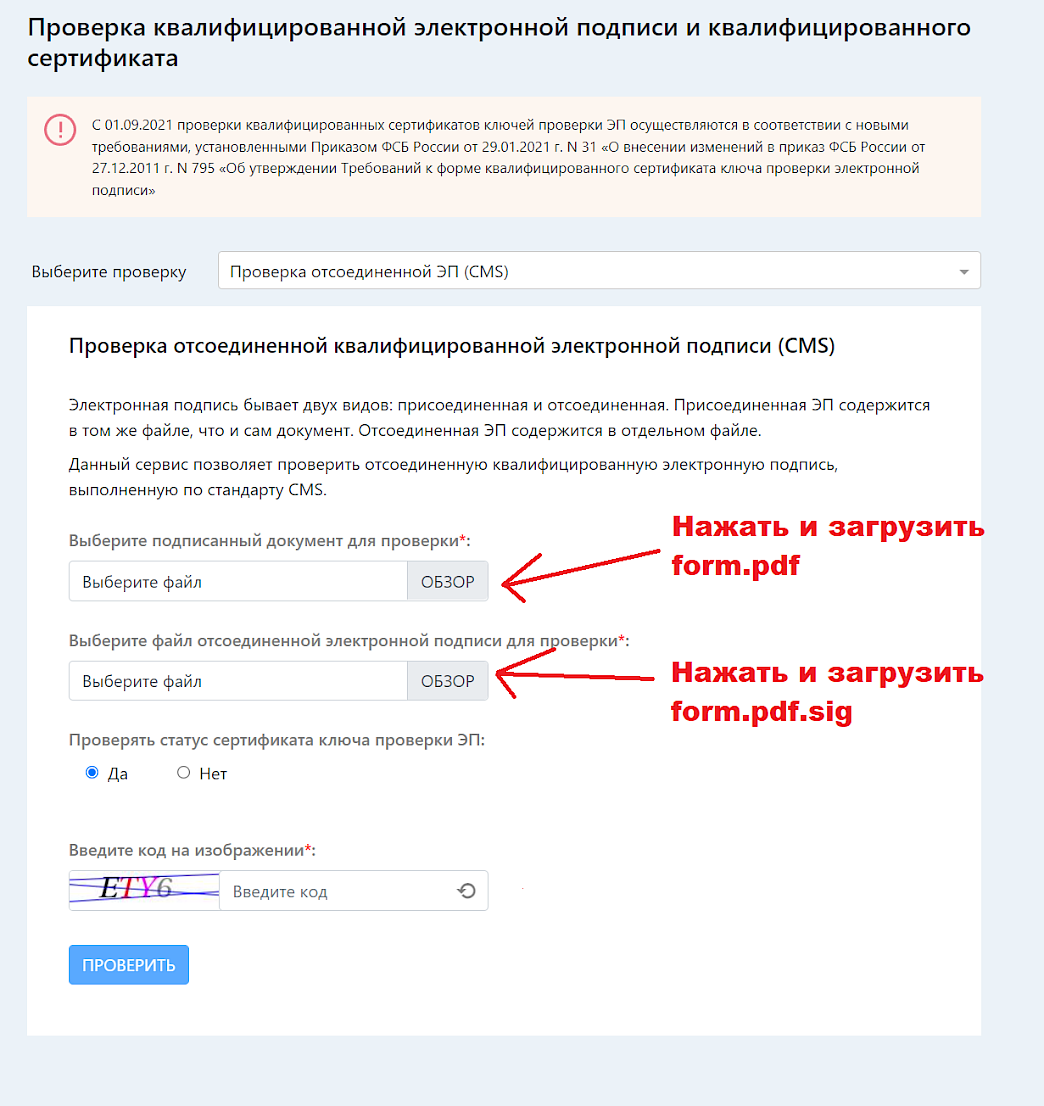
Полученный результат в виде сообщения о проведении проверки отображается на отдельной странице. Вы можете увидеть общий статус проверки, статус сертфиката подписи, кому, кем и когда он был выдан.